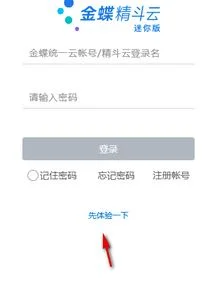1.word或wps文档中段落标记符小圆圈是指啥?怎么打出来?
在Windows 10系统中,依次选择【开始】按钮|【所有应用】|【Microsoft Office】|【Microsoft Word 2010】,便可启动Word 2010,屏幕上出现类似右图的Word 2010窗口。 在这个窗口里,我们可以看到Windows窗口的常见组成,如标题栏、快速访问工具栏、【文件】菜单、最大化按钮、最小化按钮、关闭按钮、滚动条和状态栏等,除此之外,Word自身还有一些特殊的组成,我们先来认识一下它们:
功能区——在【文件】菜单右侧排列了七个功能区,单击不同的功能区就可以得到不同的操作设置选项,每个功能区包含若干个功能组,每个功能组集成了一些相关的操作命令按钮。
导航窗格——当在导航窗格的搜索内容框中输入查找内容后,系统自动在当前文档中搜索要查找的内容,并把找到的位置、数量等信息显示在导航窗格中。
工作区——工作区是水平标尺和垂直标尺白色部分的交叉区域,是写文章用的空白稿纸,我们输入的文字,插入的表格、图形等,都会在这里出现。右图中,可以看到工作区中有一条黑色竖线,这便是插入点,在用户输入时,所输入的内容便会在这里出现。另外,右图中,插入点之后有一个段落标记,用来表示一个段落的终止。
标尺——在水平和垂直方向上都有标尺,标尺上面有一些刻度线和数字,用于调整文档的缩进方式、边界和表格宽度等功能。标尺中部的白色部分表示排版时的版心宽度,两端的灰色部分是页面四周的空白区,这个区域内不能写入文字。
视图按钮——利用这些按钮,可以根据用户的需要改变视图方式。
2.word怎么显示和隐藏段落标记
在word排版中常常需要显示和隐藏段落标记,具体操作如下:
一、使用工具:word2010
二、操作步骤:
1、打开word2010文档,默认为显示段落标记的,如图:
2、点击“开始”菜单下面的“显示隐藏段落标记”符号按钮,如图:
3、这时所有的段落标记都隐藏掉了,如图: